Cara Ganti Nama WiFi IndiHome (Via HP & Laptop) Yang Benar🦸
Pindahlubang.com | Cara ganti nama WiFi IndiHome dapat dilakukan dengan cepat dan mudah. Nama tersebut yang akan terlihat pada perangkat pengguna ketika mengoneksikannya ke jaringan WiFi. Tentunya nama yang khas memudahkan user dalam menemukan WiFi tersebut.
Sebenarnya saat pemasangan WiFi IndiHome Kamu mendapatkan nama secara default. Tapi ternyata bisa diubah dan menyesuaikan dengan keinginan. Tidak jarang ada pemilik WiFi yang memberikan nama unik dan lucu.
Kalau Kamu ingin mengubahnya, simak penjelasan di bawah ini. Caranya sangat sederhana dengan melihat router apa yang Kamu gunakan pada jaringan WiFi IndiHome tersebut. Karena masing-masing cara akan dijelaskan sesuai jenis routernya. Di samping itu kita diberikan tips membuat nama yang aman.
Daftar Isi
Untuk Apa Ganti Nama WiFi IndiHome?
Setiap kali pemasangan WiFi IndiHome dengan router wireless, pasti memakai nama jaringan yang juga disebut dengan Service Set Identifier (SSID). Nama tersebut biasanya sudah diatur default oleh provider. Jadi, Kamu akan diberi nama lengkap dengan kata sandi WiFi.
Sebenarnya bisa saja mengoneksikan perangkat ke jaringan internet WiFi IndiHome dengan SSID bawaan provider. Tapi hal tersebut tidak direkomendasikan. Alasannya karena menyangkut masalah keamanan jika masih menggunakan nama standar.
Selain alasan keamanan, memakai nama atau SSID standar produsen juga tidak menunjukkan ciri khas. Format nama yang diberikan biasanya memakai nama produsen dan tipe router. Jadi, sangat umum dan hampir sama untuk jenis WiFi dan router yang sama.
Kalau dalam satu area ada beberapa router yang menggunakan nama default, pasti akan membingungkan. Kamu dan pengguna lain bisa bingung mencari SSID dari router milikmu sendiri. Itulah kenapa disarankan lebih baik mengganti nama WiFi IndiHome setelah pemasangan selesai.
Cara Ganti Nama WiFi IndiHome
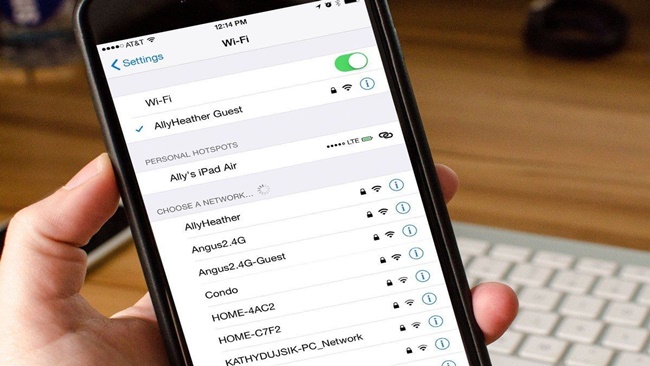
Karena mengganti nama WiFi IndiHome itu disarankan, maka Kamu harus tahu caranya berikut ini. Mengubah SSID bawaan produsen sebenarnya sangat mudah. Tapi syaratnya, Kamu harus tahu alamat IP dari masing-masing router untuk login ke halaman konfigurasi.
Pada halaman itulah pengaturan WiFi dapat diganti. Bukan hanya kata sandi saja, tapi sekaligus SSID atau namanya. Kamu bisa cek caranya di bawah ini dan cocokkan dengan router yang digunakan:
1. Ganti Nama WiFi IndiHome ZTE F609
Salah satu Optical Network Terminal (ONT) yang paling banyak digunakan pada WiFi IndiHome adalah ZTE tipe F609. Untuk router tersebut, Kamu bisa cari tahu dulu alamat IP, username, dan password untuk login ke halaman konfigurasi. Kalau tidak diberi tahu oleh teknisi IndiHome, cek saja di belakang perangkat.
Pada bagian belakang router biasanya ada stiker yang memberikan informasi tersebut. Selama username dan password belum diganti, Kamu bisa menggunakan bawaan dari produsen. Berikut ini cara ganti nama WiFi IndiHome router ZTE F609:
- Koneksikan dulu perangkat yang digunakan ke jaringan WiFi IndiHome.
- Selanjutnya buka browser apa saja dan masukkan alamat IP 192.168.1.1.
- Setelah itu login dengan username dan password default.
- Tekan tombol Login.
- Jika sudah berhasil masuk ke halaman konfigurasi router ZTE F609, pilih Network.
- Berikutnya klik menu WLAN dan pilih SSID Settings.
- Untuk ganti nama, masukkan pada kolom SSID Name. Minimal jumlahnya 8 karakter.
- Kalau sudah, tekan Submit.
2. Ganti Nama WiFi IndiHome TP-Link
Kalau Kamu menggunakan router TP-Link, cek cara ganti nama WiFi IndiHome berikut ini. Untuk router tersebut bisa dilakukan dengan dua cara. Pertama, Kamu dapat masuk ke halaman konfigurasi dengan langkah-langkah seperti di bawah ini:
- Cek dulu alamat IP router TP-Link yang ada di belakang perangkat.
- Selanjutnya, sambungkan HP atau laptop ke WiFi IndiHome lewat router tersebut.
- Kemudian buka browser dan masuk ke halaman konfigurasi dengan search IP address tersebut, biasanya 192.168.0.1.
- Setelah itu, masukkan username dan password untuk login.
- Apabila halaman sudah terbuka, pilih menu Wireless.
- Lanjutkan dengan klik sub menu Wireless Security.
- Tulis nama baru pada bagian Wireless Network Name.
- Tekan Submit untuk menyimpan perubahan.
Lalu cara yang kedua yaitu lewat aplikasi TP-Link Tether. Caranya lebih mudah karena tidak perlu memasukkan alamat IP router. Berikut ini langkah-langkahnya:
- Download dulu aplikasi TP-Link Tether dari Play Store.
- Gunakan username dan password default untuk login.
- Pada halaman awal, pilih menu Tools di bawah.
- Pilih Wireless dan ganti SSID pada kolom nama WiFi.
- Jangan lupa klik Save agar perubahan tersimpan.
3. Ganti Nama WiFi IndiHome Huawei
Cara ganti nama WiFi IndiHome yang ketiga ini untuk router Huawei. Kamu bisa menggantinya lewat HP maupun laptop dengan membuka halaman konfigurasi. Terlebih dahulu sambungkan perangkat ke WiFi IndiHome. Kemudian ganti seperti panduan di bawah ini:
- Buka browser yang Kamu gunakan di HP atau laptop. Bisa lewat Google Chrome, Mozilla Firefox, Opera Mini, atau Safari.
- Lalu tuliskan alamat IP 192.168.100.1 pada kolom pencarian.
- Tekan tombol Enter atau Search untuk membuka halaman konfigurasi.
- Pada halaman login, tulis username dan password default jika sebelumnya tidak pernah diganti.
- Setelah berhasil login, klik tab menu WLAN.
- Kemudian pilih WLAN Basic Configuration.
- Kamu dapat mengubah nama WiFi IndiHome pada kolom SSID Name. Aturannya jumlah karakter antara 1—32.
- Kamu juga bisa sekalian mengganti kata sandi WiFi pada bagian WPA PreSharedKey.
- Jangan lupa simpan perubahan dengan klik Apply.
4. Ganti Nama WiFi IndiHome Fiberhome
Inilah cara ganti nama WiFi IndiHome bagi pelanggan yang memakai router Fiberhome. Persiapan untuk mengubah SSID tidak rumit dan sama seperti cara pada router yang lain. Kamu harus tahu alamat IP-nya supaya bisa membuka halaman konfigurasi router.
Sedangkan username dan password untuk login bisa menggunakan bawaan yang diberikan oleh teknisi. Kalau belum pernah diganti, Kamu dapat cek di belakang router. Kalau sudah siap, ikuti langkah-langkah berikut:
- Buka browser lewat HP atau laptop dan masukkan IP 192.168.1.1.
- Kemudian tulis username dan kata sandi untuk login.
- Di halaman awal konfigurasi, ketuk menu Network yang ada di atas.
- Selanjutnya masuk ke bagian LAN Settings.
- Langkah berikutnya klik opsi Adavance.
- Baru Kamu bisa ganti nama di kolom sebelah SSID Name. Panjang nama antara 1—32 karakter.
- Untuk menerapkan perubahan tersebut, klik Apply.
Tips Ganti Nama WiFi IndiHome yang Aman
Dengan panduan di atas Kamu sudah bisa mengganti nama WiFi sesuai keinginan. Sebaiknya gunakan nama yang berbeda dengan SSID default untuk alasan keamanan. Perhatikan pula tips berikut untuk memenuhi standar keamanan pembuatan nama jaringan:
- Jangan menggunakan nama, tanggal lahir, atau informasi pribadi lainnya.
- Hindari nama WiFi menggunakan password. Misalkan PIN ATM atau password akun sosial media.
- Sebaiknya gunakan nama dengan kombinasi huruf dan angka.
- Ubah nama WiFi secara berkala.
Seperti itulah cara ganti nama WiFi IndiHome untuk semua router. Kamu bisa mengubahnya lewat HP maupun laptop. Caranya dengan membuka halaman konfigurasi router menggunakan alamat IP.



![[7] Cara Bayar Indihome MBanking BCA dengan Benar💖](https://pindahlubang.com/wp-content/uploads/2023/08/Cara-Bayar-Indihome-MBanking-BCA-e1691325050724.jpg)


